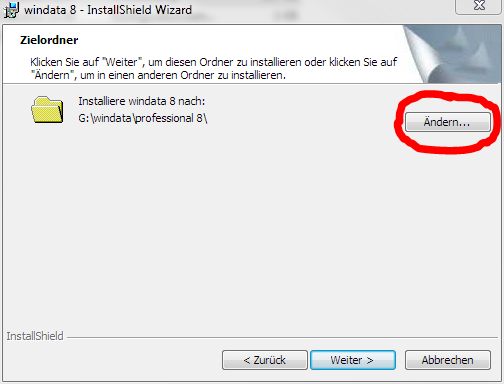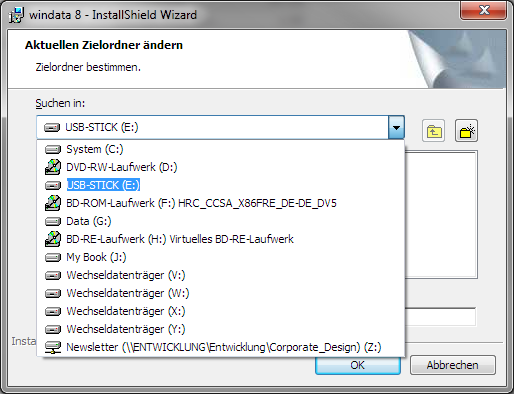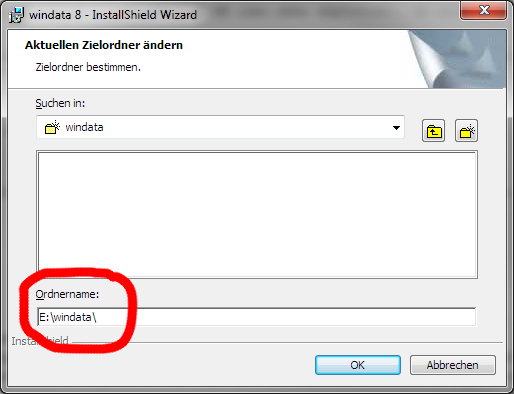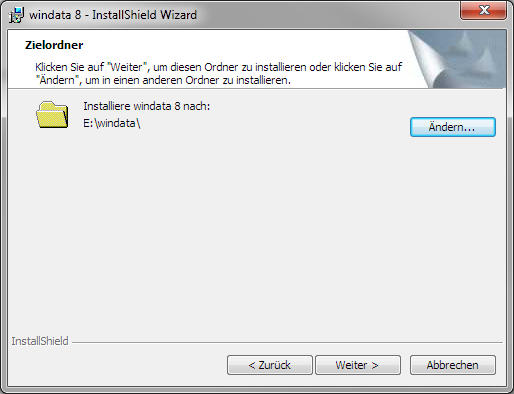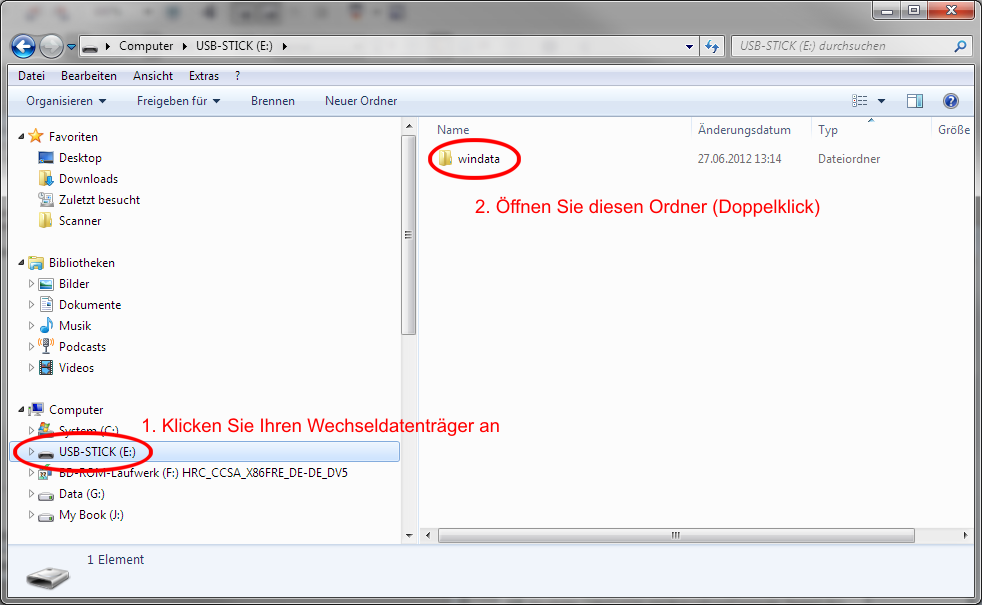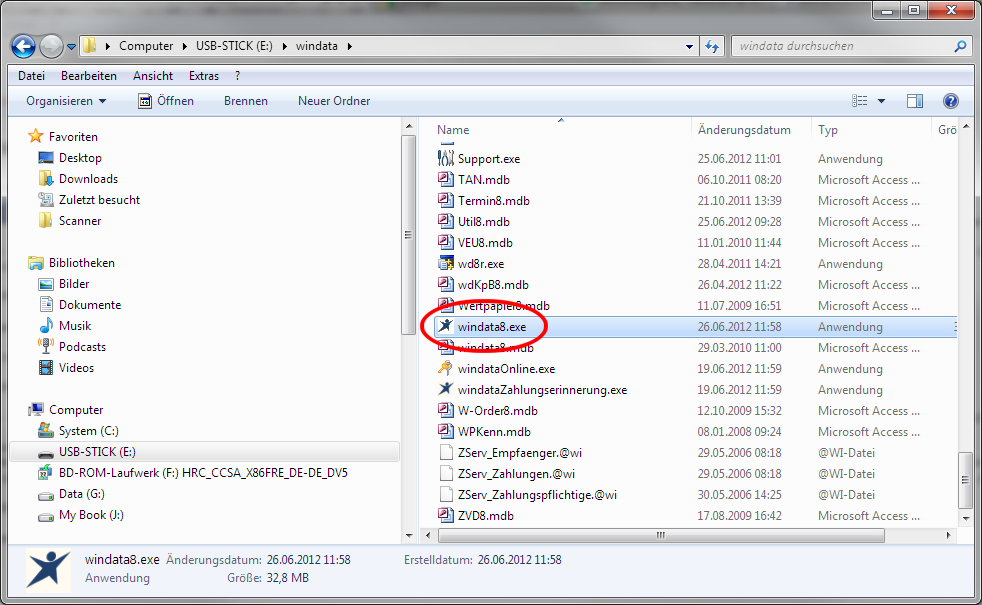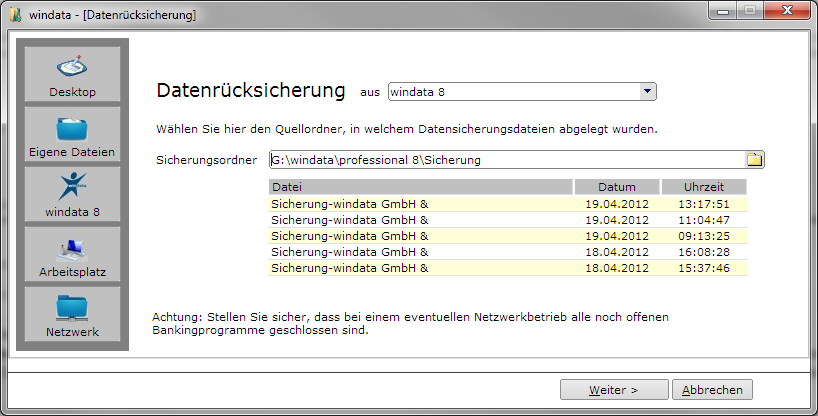Windata on a stick
Aus windata WIKI
windata SOHO bzw. windata professional auf einem USB-Stick installieren
Es ist möglich, windata SOHO bzw. windata professional auf einem Wechseldatenträger (z. B. USB-Stick) zu installieren und damit auf verschiedenen Computern mit Microsoft Windows-Betriebssystem(en) zu nutzen.
Hinweise zur Sicherheit
Bitte beachten Sie, dass bei der Nutzung von windata mit einem Wechseldatenträger das Risiko besteht, dass der Computer evtl. nicht über die ausreichende Sicherheit verfügt und damit die Gefahr besteht, dass eine Manipulation oder Zerstörung Ihrer Daten möglich ist.
Sicherheitsrisiken
- Der Computer verfügt nicht über die empfohlenen bzw. notwendigen Sicherheitsupdates für Microsoft Windows
- Auf dem Computer könnten Schadprogramme (Keylogger, Trojaner, Viren etc.) vorhanden sein, welche das Abgreifen von Bank- und Zugangsdaten versuchen
- Der Computer verfügt über keine oder eine nicht aktuelle Antiviren-Software
- Die Verbindung zum Internet ist nicht ausreichend abgesichert (z. B. fehlende oder nicht aktive Firewall) um einen Zugriff auf Ihre Bankdaten von Außen zu verhindern
- In öffentlichen Netzwerken (Hotspots, Hotels, Internet-Cafés etc.) kann nicht sichergestellt werden, dass die Datenströme (Bank/Sparkasse <-> windata) nicht von unbefugten Dritten abgehört, mitgeschnitten, aufgezeichnet und/oder manipuliert werden
Datensicherung
Wechseldatenträger sind nicht für die dauerhafte Datenspeicherung ausgelegt. Dies bedeutet, dass ein Wechseldatenträger auch durch äußere Einflüsse (z. B. mechanisch, Hitze, Druck, starke Magnetfelder etc.) beschädigt werden kann. Eine Beschädigung des Wechseldatenträgers hat i. d. R. den Verlust der Daten zu Folge. Es wird deshalb dringend angeraten, die Daten des Wechseldatenträgers regelmäßig auf einem anderen Datenträger zu sichern.
Voraussetzungen
Um windata auf einem Wechseldatenträger auf verschiedenen Computern nutzen zu können ist es erforderlich, dass die sog. windata-Systemdateien auf dem betreffenden Computer installiert werden. Sie können die windata-Systemdateien unter windata-Systemdateien herunterladen.
Kopieren Sie die Datei 'wdsystem.exe' auf Ihren Wechseldatenträger, damit Sie diese immer dann parat haben, wenn Sie windata vom Wechseldatenträger auf einem Computer starten wollen, auf welchem die Systemdateien noch nicht vorhanden sind.
Es wird empfohlen, einen USB-Stick mit Unterstützung von USB 2.0 oder höher zu verwenden, um eine akzeptable Ausführungsgeschwindigkeit des Programms zu erzielen. Die USB-Schnittstelle des Computers, auf welchem windata mit dem Wechseldatenträger genutzt werden soll, sollte ebenfalls über entsprechende Unterstützung von USB 2.0 oder höher verfügen.
Außerdem sollte der Wechseldatenträger über ausreichend freien Speicherplatz verfügen (500 MB oder mehr empfohlen), da auch die Datenhaltung auf dem Wechseldatenträger erfolgt.
Installation
Die Installation von windata auf einem Wechseldatenträger ist identisch mit der Installation auf einer lokalen Festplatte oder einem Netzwerklaufwerk. Starten Sie die Installation von windata durch einen Doppelklick auf die 'Setup.exe' und folgen Sie den Anweisungen am Bildschirm bis Sie zu folgendem Bildschirmfenster gelangen:
Klicken Sie hier auf die Schaltfläche 'Ändern' und wählen Sie im Windows-Dialog Ihren Wechseldatenträger aus:
Im angezeigten Beispiel wurde dem Wechseldatenträger (hier: USB-Stick) der Laufwerksbuchstabe 'E' zugewiesen und zur Installation ausgewählt.
Bitte installieren Sie windata nicht in das Hauptverzeichnis Ihres Wechseldatenträgers. Sie verlieren sonst den Überblick über die Dateien.
Geben Sie deshalb wie nachfolgend dargestellt einen Ordnername (hier: windata) an.
Bestätigen Sie Ihre Angaben mit der Schaltfläche 'OK'.
Sie sollten nun folgende Anzeige mit den von Ihnen angegeben Daten erhalten. Diese könnte in etwa so aussehen:
Ab jetzt können Sie den Anweisungen am Bildschirm folgen und alle weiteren Installationsschritte mit der Schaltfläche 'Weiter >' bestätigen.
Ausführen vom Wechseldatenträger
Da ein Wechseldatenträger vom Betriebssystem einen Laufwerksbuchstaben zugeordnet bekommt und dieser Laufwerksbuchstabe von Computer zu Computer unterschiedlich sein kann bzw. sich durch einlegen weiterer Wechseldatenträger ändern kann, ist es u. U. nicht mehr möglich, windata über das Symbol auf dem Desktop zu starten. Wechseln Sie zum Start von windata in den Windows Explorer und navigieren Sie direkt zu Ihrem Wechseldatenträger und öffnen Sie den Ordner von windata:
Sie können windata nun durch einen Doppelklick auf die Datei 'windata8.exe' starten.
Ausführen auf einem Computer, auf dem windata nicht installiert bzw. noch nie ausgeführt wurde
Wie oben erwähnt, sind zur Ausführung von windata div. Systemdateien erforderlich. Diese müssen i. d. R. auf dem Computer direkt vorhanden und in der Registry (Registrierung) des Betriebssystems eingetragen werden. Kann windata auf dem Computer nicht ausgeführt werden, weil die notwendigen Systemdateien noch nicht vorhanden sind, führen Sie die Datei 'wdsystem.exe' auf dem Computer aus. Wurden die Systemdateien erfolgreich installiert, sollte windata vom Wechseldatenträger gestartet werden können. Zukünftig ist eine erneute Installation der Systemdateien an diesem Computer nicht mehr erforderlich.
Hinweis: Sie benötigen die entsprechenden Berechtigungen, um die Systemdateien zu installieren. Wenden Sie sich ggf. an den Eigentümer, Administrator oder Bereitsteller des Computers um die Systemdateien zu installieren.
Übernahme von Daten aus einer bestehenden windata-Installation
Sie können Daten einer bereits vorhandenen windata-Installation auf Ihren Wechseldatenträger übernehmen. Es empfiehlt sich hier den "Einrichtungsassistenten" von windata zu nutzen. Beim ersten Sart wird dieser Assistent angezeigt:
Wählen Sie, wie in obiger Abbildung dargestellt, die Option "Datenrücksicherung" aus und bestätigen Sie mit der Schaltfläche "Weiter >". Sie gelangen dann zur Datenrücksicherungsfunktion von windata. Bitte wählen Sie dort die gewünschte Datensicherung zur Übertragung auf Ihre windata-Installation auf dem Wechseldatenträger aus:
Nach erfolgter Datenrücksicherung können Sie windata auf dem Wechseldatenträger nutzen.